感谢站搜网网友 FlowerBlack 的原创投稿相信很多使用 Windows 的朋友都想试试 Mac OS X ,本教程将引导你在 VMware 中搭建并使用 Mac OS X。首先,你需要安装 VMware ,至于如何安装这里就不多赘述了
感谢站搜网网友 FlowerBlack 的原创投稿
相信很多使用 Windows 的朋友都想试试 Mac OS X ,本教程将引导你在 VMware 中搭建并使用 Mac OS X。
首先,你需要安装 VMware ,至于如何安装这里就不多赘述了。然后,你需要上网下载 Mac OS X 的系统包(CDR 格式)。
VMware 安装完毕后,打开任务管理器,并在服务中关闭以下服务(如图)。
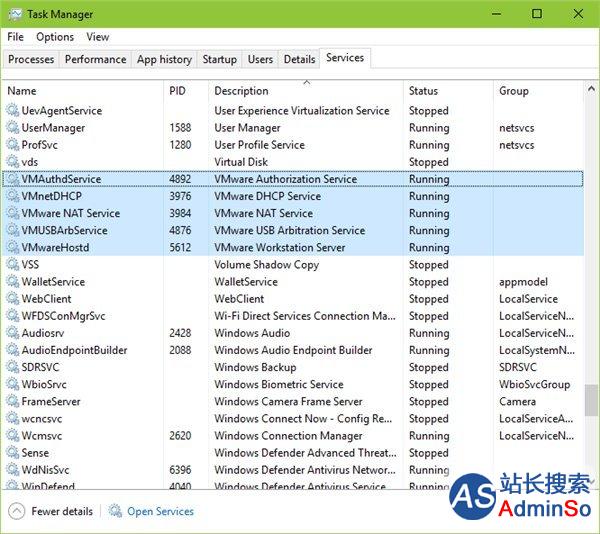
之后,上网搜索并下载 unlocker 2.0.6 ,解压后以管理员权限运行 win-install.cmd
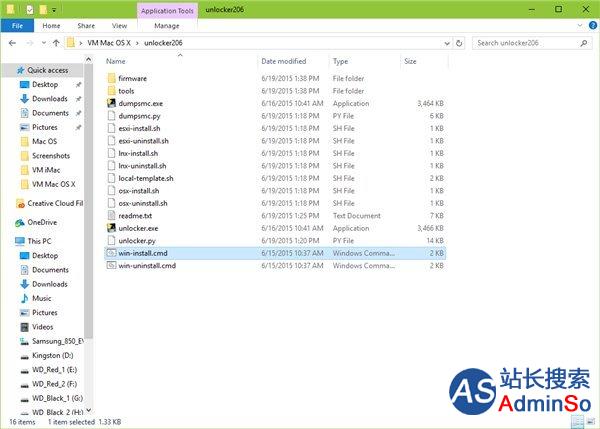
运行完毕,打开 VMware,创建虚拟机。
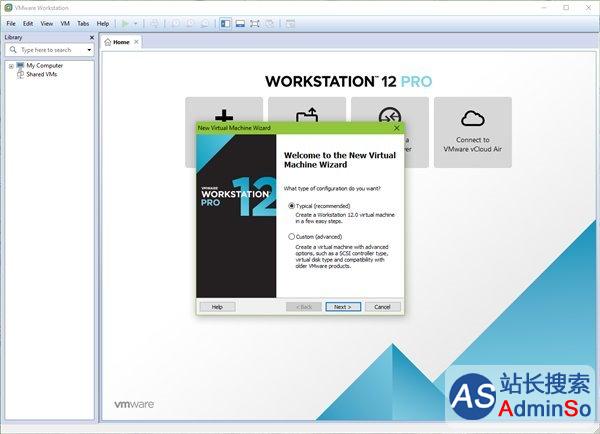
注意:在选择系统这步,将系统选为 Apple Mac OS X。

创建完毕,点击更改虚拟机设置
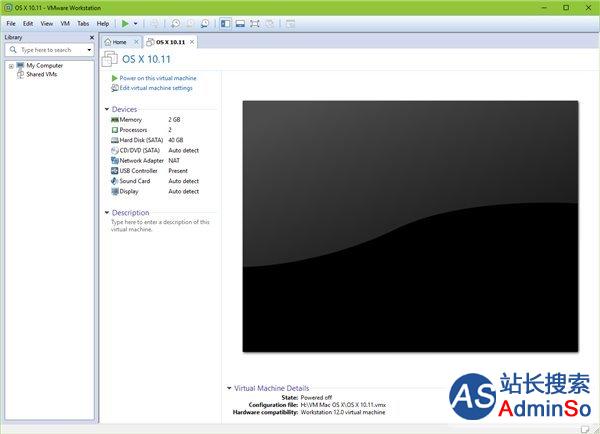

在 CD/DVD 这里,选择 使用ISO文件,并找到你刚下载的那个CDR文件(注意:选择文件时,文件类型应选 所有文件)

选择完毕,打开虚拟机所在路径,用记事本打开图中选中的这个文件

在文件中找到 smc.present = "TRUE",其后添加 smc.version = 0 。

下一步,启动虚拟机,你将会看到苹果Logo。


进入这一步后,点击上方的 实用工具,打开硬盘工具,选中你的虚拟硬盘并点击 抹掉

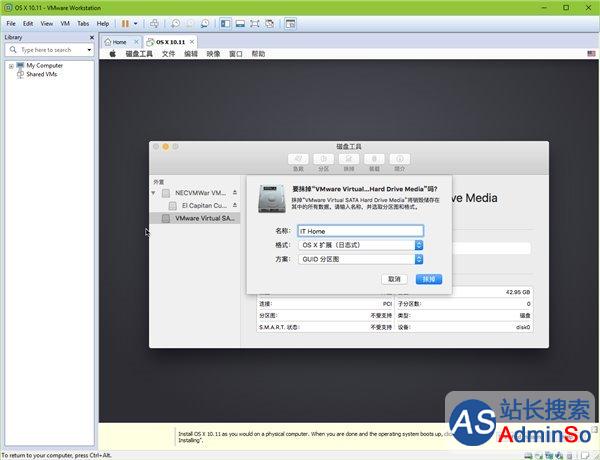
完成后关闭硬盘工具,便可以开始安装 Mac OS X 了。
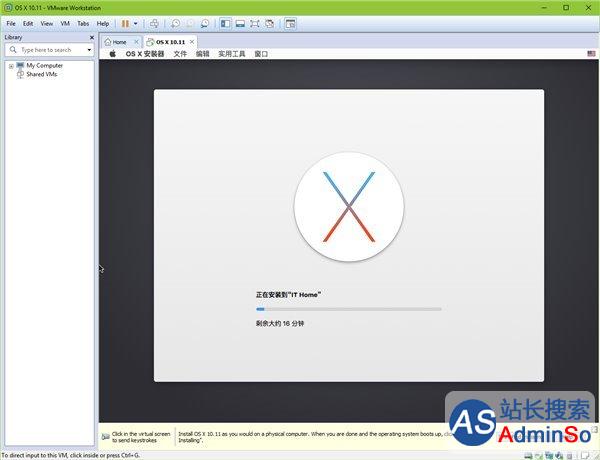
这段时间的长短取决于硬盘速度,慢慢等待吧……
(插曲:此时的我打开 iHeartRadio 听广播,惊喜地发现广播中正在播放”believer(比利王)“
标签: 站搜 教程 VMware 虚拟机 安装 Mac OS
声明:本文内容来源自网络,文字、图片等素材版权属于原作者,平台转载素材出于传递更多信息,文章内容仅供参考与学习,切勿作为商业目的使用。如果侵害了您的合法权益,请您及时与我们联系,我们会在第一时间进行处理!我们尊重版权,也致力于保护版权,站搜网感谢您的分享!






